Sådan rettes Diablo 4-frysninger, høj latens og hyppige nedlukningsproblemer
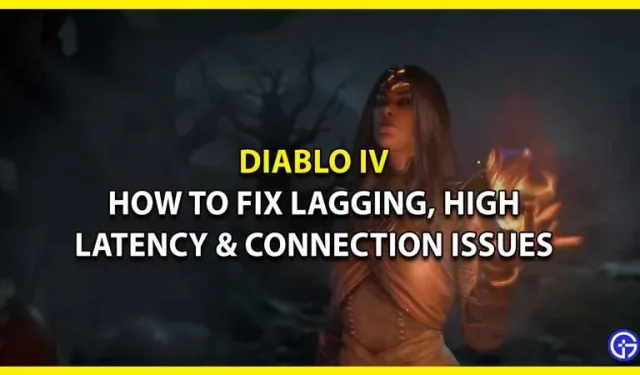
Undrer du dig over, hvordan du løser problemer med Diablo 4-forsinkelse, høj latenstid og hyppige afbrydelser? Så er du på det rigtige sted, da denne guide vil hjælpe dig med at løse dem. Med Diablo IV er Blizzard klar til endnu en fantastisk lancering. Men det er klart, at rigtig mange ting i spilindustrien ikke går efter planen, nemlig fejl. Selvom det stadig er i de tidlige udviklingsstadier, og vi håber, at Blizzard retter fejlene snart, vil du gerne vide, hvordan du løser problemer, der kommer til dig. Derfor anbefaler vi, at du prøver alle fejlfindingstip og kommer tilbage til spil.
Sådan rettes Diablo 4-frysninger, høj latens og hyppige nedlukningsproblemer

Heldigvis har vi nogle fejlfindingstip fra Blizzard selv, der skulle hjælpe dig med at løse disse problemer. Da det er meget frustrerende, når din spilletid bliver afbrudt af en eller anden form for fejl, vil vi gerne hjælpe dig med at løse dette problem hurtigt. Tjek fejlfindingstipsene nedenfor for at hjælpe dig med at løse Diablo 4-forsinkelse, høj latenstid og hyppige afbrydelsesproblemer.
Men før vi går videre, skal du sørge for at tjekke Blizzard CS Twitter-kontoen for server-relaterede opdateringer eller andre opdateringer, der kan forhindre spillere i at spille.
Tjek din internetforbindelse
Da alle disse problemer er relateret til dit internetnetværk, er den første ting at gøre at sørge for, at din internetforbindelse fungerer. Hastighedstesten fungerer godt og vil give dig en ide om, om dette er årsagen til problemet. Sammen med det skal du undgå store downloads på nogen af dine enheder, der muligvis bruger mere båndbredde for at undgå forbindelsesproblemer.
Optimering af trådløst netværk
Selvom trådløst bestemt er en praktisk mulighed, kan det være årsagen til forsinkelser, lange forsinkelser og hyppige afbrydelsesproblemer i Diablo 4. Du kan prøve at bruge et LAN-kabel og oprette forbindelse direkte til dit modem for at få en uafbrudt mængde trafik. Internet. Det kan endda løse det problem, du har.
Genstart dit modem og din router
Dit modem og din router kan have akkumuleret en masse unødvendig cache, hvilket kan forårsage problemer for dig, mens du spiller Diablo IV. Genstart af dem vil hjælpe dig med at få en hurtigere og mere løst netværksforbindelse. Da modemmet og routerne også fungerer 24/7, kan de nogle gange overophedes. En simpel genstart er nok til at køle den ned og hjælpe den med at yde bedre.
Tillad Diablo IV i Windows Defender Firewall
Windows Defender Firewall-indstillinger kan blokere spillet, og dette kan resultere i Diablo 4-forsinkelse, høj latenstid og hyppige afbrydelser. Sådan kan du tilføje det til ekskluderingslisten:
- Åbn Firewall og netværksbeskyttelse under Windows Security.
- Find og klik på Tillad en app gennem firewall.
- Find Diablo IV-filerne på listen.
- Hvis du ikke kan finde det, skal du følge disse trin:
- Klik på Skift indstillinger.
- Klik på “Tilføj en anden app”.
- Find Diablo IV-filerne, og føj derefter spillet til ekskluderingslisten.
- Når du har føjet spillet til ekskluderingslisten, skulle det ikke have nogen problemer med Windows Defender.
Slip IP og tøm DNS
De følgende trin er af teknisk karakter og vil ændre nogle af din enheds netværksindstillinger. Sørg for at have noget teknisk knowhow og følg instruktionerne nøjagtigt. Her er, hvad du skal gøre for at løse problemer med nedlukning af Diablo 4 med høj latens:
- Mens du er på skrivebordet, skal du trykke på Windows-tasten og derefter skrive CMD for at åbne en kommandoprompt.
- Højreklik nu på Kommandoprompt og vælg Kør som administrator.
- Skriv nu ipconfig /release ved kommandoprompten og tryk på Enter-tasten på dit tastatur.
- Vent et par sekunder for at få et svar om, at IP-adressen er blevet frigivet.
- Skriv derefter ipconfig /renew ved kommandoprompten og tryk på Enter-tasten på dit tastatur.
- Vent et par sekunder, indtil du modtager et svar om, at IP-adressen er blevet gendannet.
- Skriv nu ipconfig /flushdns ved kommandoprompten og tryk på Enter-tasten på dit tastatur.
- Luk endelig kommandoprompten og prøv derefter at oprette en forbindelse.
Opdater dine GPU-drivere
GPU-drivere er en af hovedkomponenterne i pc-spil og skal holdes ajour. Hvis din GPU ikke er opdateret, vil du højst sandsynligt opleve Diablo 4-forsinkelse, høj latenstid og hyppige nedlukningsproblemer. For at løse dette skal du blot gå til din GPU-driverwebsted for at søge efter og downloade opdateringer. Nvidia-brugere kan klikke her, og AMD- brugere kan følge dette link.
Deaktiver VPN- eller proxy-websteder
Sørg for at deaktivere alle VPN’er, du har brugt, da de vil forstyrre Diablo IV. Fordi Blizzard ikke værdsætter proxyer, har de fleste af dets spil et problem med en fungerende VPN-forbindelse.
Opdater Microsoft Windows
Sørg for, at din Windows er opdateret, og at du ikke er gået glip af nogen nye opdateringer. Da dette kan føre til nedlukningsproblemer med høj latenstid i Diablo 4, skal du følge disse trin:
- Klik på Start-menuen, og klik derefter på Indstillinger.
- I det nye vindue skal du kigge efter Opdatering og sikkerhed.
- Nu for at opdatere vinduer skal du klikke på knappen, der siger “Søg efter opdateringer”.
- Hvis der er afventende opdateringer, viser skærmen Opdater Windows-indstillingen.
Selvom disse fejlfindingstip bør hjælpe dig med at løse problemet, er det bedst at kontakte Blizzard Support , hvis det fortsætter . Sammen med professionel hjælp ville udviklerne sætte pris på eventuelle fejl, de kan rette, før det fulde spil udgives.
Det er alt, der er at vide om, hvordan man løser Diablo 4-forsinkelse, høj latenstid og hyppige afbrydelsesproblemer.



Skriv et svar